Publicité
 Windows 7 n'est en aucun cas un nouveau système d'exploitation. Si fait, Windows 8 est déjà là-bas et disponible Essayez gratuitement Windows 8 dans VirtualBox dès maintenantÊtes-vous curieux de connaître Windows 8, le prochain système d'exploitation de Microsoft? Essayez-le gratuitement sur une machine virtuelle dès maintenant. Il vous suffit de télécharger le fichier ISO gratuit et ... Lire la suite pour ceux qui souhaitent l'essayer. C'est pourquoi j'ai été doublement surpris de réaliser qu'il existe encore des outils cachés dans Windows 7 que je ne connaissais pas.
Windows 7 n'est en aucun cas un nouveau système d'exploitation. Si fait, Windows 8 est déjà là-bas et disponible Essayez gratuitement Windows 8 dans VirtualBox dès maintenantÊtes-vous curieux de connaître Windows 8, le prochain système d'exploitation de Microsoft? Essayez-le gratuitement sur une machine virtuelle dès maintenant. Il vous suffit de télécharger le fichier ISO gratuit et ... Lire la suite pour ceux qui souhaitent l'essayer. C'est pourquoi j'ai été doublement surpris de réaliser qu'il existe encore des outils cachés dans Windows 7 que je ne connaissais pas.
Si vous êtes un fan sérieux de Windows, vous connaissez probablement déjà ces joyaux cachés, mais si vous n'êtes qu'une personne ordinaire qui est utilisez Windows 7, vous pourriez être surpris de certaines des choses qui sont intégrées à Windows 7 et ne nécessitent pas plus Télécharger.
Outil de biopsie
Il y a des tonnes de outils de capture d'écran simples 3 façons simples et légères de prendre des captures d'écran en un clin d'œil Prendre des captures d'écran est quelque chose que tout le monde doit faire de temps en temps. Il existe de nombreux outils de capture d'écran, certains très puissants et coûteux, d'autres plus légers et moins chers. Mais avouons-le, ... Lire la suite là-bas, mais saviez-vous qu'il en existe un assez bon dans Windows? Commencez simplement à taper le mot «snipping» dans la recherche Windows pour trouver outil de biopsie Comment prendre des captures d'écran impressionnantes dans Windows 7En principe, faire une capture d'écran est très simple. Cependant, avec la bonne technique, vous pouvez économiser beaucoup de temps et de tracas et améliorer considérablement l'apparence de vos captures d'écran. Dans cet article, je ... Lire la suite . Avec lui, vous pouvez prendre 4 types de captures d'écran - plein écran, fenêtre, rectangulaire ou de forme libre.

L'outil de capture est livré avec un simple éditeur d'images où vous pouvez mettre en évidence des choses, les marquer avec des stylos de différentes couleurs et envoyer votre capture d'écran par e-mail à des amis.

Vous pouvez enregistrer votre création au format HTML, JPG, PNG ou GIF.
Notes autocollantes
Une autre surprise cachée de Windows - des notes autocollantes intégrées. Pour accéder à cette (très) fonctionnalité de base, commencez à taper «notes autocollantes» dans la recherche Windows.

Ce n'est peut-être pas une solution complète et sophistiquée comme Stickies (qui est mon application de pense-bête de choix), mais elle fournit certainement les bases nécessaires. Vous pouvez créer plusieurs notes autocollantes de différentes couleurs et utiliser presque tous les raccourcis clavier que vous utiliseriez dans Word, y compris CTRL + ALT + L pour les listes, CTRL + 1,2,5 pour l'espacement des lignes, etc.
Loupe
Il s'agit d'un outil très utile pour ceux qui trouvent des tailles de police courantes trop petites pour être lues confortablement. Une solution consiste à augmenter la résolution, ce qui fait que tout semble mauvais, et l'autre consiste à utiliser la loupe. Commencez à taper «Loupe» dans la recherche Windows pour trouver cet outil. En l'utilisant, vous pourrez choisir entre l'agrandissement de tout votre écran, l'utilisation d'un objectif pour des zones spécifiques ou en utilisant la version ancrée dans laquelle la partie supérieure de votre écran devient la partie agrandie du bas partie.

Vous pouvez choisir la quantité d'agrandissement que vous obtenez et comment elle change lorsque vous cliquez sur + ou -. Vous pouvez également utiliser la Loupe pour inverser toutes les couleurs de votre moniteur, pour une expérience décontractée blanc sur noir.
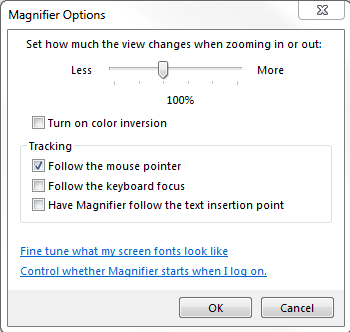
Magnétophone
Il existe de nombreux outils qui peuvent enregistrer, éditer et convertir l'audio en plusieurs formats. L'enregistreur de sons n'en fait pas partie. Commencez à taper «enregistrement» dans la recherche Windows pour trouver cet outil, que vous pouvez utiliser pour enregistrer des fichiers WMA simples, et c'est tout.
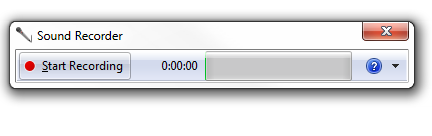
Si vous n'avez rien installé et que vous avez juste besoin de faire un simple enregistrement, vous pouvez lancer ce petit outil et le faire en quelques secondes. Cliquez sur "Commencer l'enregistrement"Et enregistrez votre son. Lorsque vous cliquez sur "Arrête d'enregistrer", il ouvrira automatiquement une boîte de dialogue d'enregistrement et vous permettra d'enregistrer votre création en tant que WMA. Si vous le souhaitez, vous pouvez ultérieurement convertir ce fichier en d'autres formats à l'aide d'un programme différent.
Assistance à distance
Avez-vous souvent besoin d'aider quelqu'un d'autre à l'aide d'un programme de télécommande? Ou avez-vous parfois besoin d'aide vous-même? Il existe des programmes très populaires qui le font et le font bien, mais il existe également une solution d'assistance à distance intégrée dans Windows 7. Commencez à taper «à distance» dans la recherche Windows et lancez «Assistance à distance Windows». Vous serez invité à choisir si vous donnez ou recevez de l'aide.

Si vous avez besoin d'aide, vous pourrez choisir entre créer un fichier d'invitation que vous pourrez envoyer à votre avec un mot de passe ou en utilisant Easy Connect, qui ne fait qu'échanger des mots de passe, mais cela ne fonctionne pas toujours.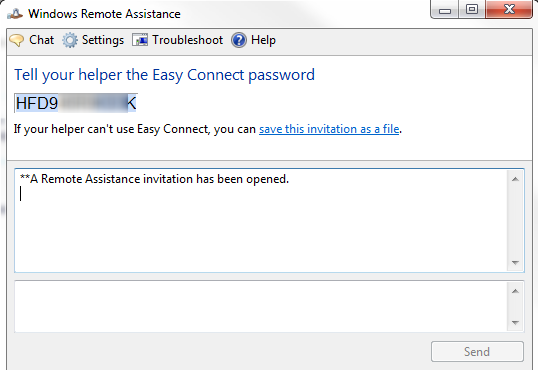
Vous pouvez également discuter avec votre assistant / assistant et configurer la quantité de bande passante que le programme utilisera, entre autres.
Enregistreur des étapes du problème
Si l'assistance à distance ne suffit pas, vous pouvez utiliser l'enregistreur des étapes du problème de Windows. Cet outil enregistre tout ce que vous faites et crée un fichier MHT complet avec des captures d'écran (même de plusieurs moniteurs) et une description de chaque étape que vous avez effectuée. Vous pouvez également ajouter des commentaires à chaque étape. Pour l'exécuter, tapez "psr" dans la recherche Windows.
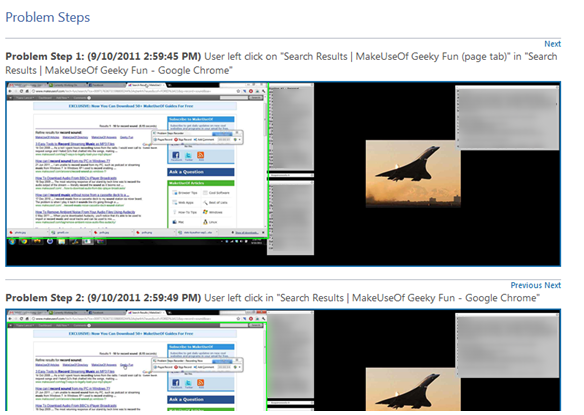
Lorsque vous avez terminé d'enregistrer les étapes, le programme enregistre automatiquement la sortie sous forme de fichier ZIP contenant un fichier MHT.
Outil de suppression de logiciels malveillants
Celui-ci est un peu plus connu et est un bon outil à utiliser en plus d'autres programmes antivirus. Si votre programme habituel ne détecte pas quelque chose, ou si vous n’avez rien d’autre installé, Windows fournit son propre outil de suppression de logiciels malveillants. Tapez "mrt" dans la recherche Windows pour le trouver.

Vous pouvez choisir entre une analyse rapide, une analyse complète et une analyse personnalisée, et MRT analysera votre ordinateur et vous donnera un rapport sur ses résultats.

L'outil ne recherche qu'une liste quelque peu limitée de logiciels malveillants, il ne peut donc pas remplacer un antivirus, mais vous pouvez l'utiliser pour plus de sécurité, et il fournit également des liens vers des lectures supplémentaires sur chaque malware sur le liste.
Graveur d'image de disque
C'est plus un bonus qu'un outil caché, mais cela peut toujours être très utile. Si vous devez graver des fichiers ISO et qu'aucun autre logiciel de gravure n'est installé, double-cliquez dessus pour ouvrir le graveur d'images de disque Windows.

Vous pouvez utiliser cet outil simple pour graver l'image du disque, et c'est à peu près tout. Si vous avez associé des fichiers ISO à un autre programme, vous pouvez accéder à l'image de gravure du disque en cliquant avec le bouton droit sur le fichier, en choisissant "Ouvrir avec…»Et en cliquant sur Windows Disc Image Burner.
Conclusion
Si vous connaissiez déjà tous ces outils, ne vous découragez pas, même un rappel de quelque chose que vous savez déjà peut parfois être très utile. Certains de ces outils peuvent être très utiles, en particulier sur une nouvelle machine où vous n'avez toujours rien installé, mais pas seulement à ce moment-là. Si certains d'entre eux étaient nouveaux pour vous, bienvenue dans le club d'outils secret de Windows 7!
Connaissez-vous des outils cachés plus intéressants dans Windows 7? Partagez-les dans les commentaires!
Crédit d'image: Shutterstock
Yaara (@ylancet) est un écrivain indépendant, blogueur technologique et amateur de chocolat, qui est également biologiste et geek à plein temps.